Продвинутое авто выключение принтера.
Всем бобра.
Сразу скажу, схему и скетч делал под плату(ы) Lerdge, но думаю не составит труда переделать скетч под другие, а скорее всего сигнал выключения будет одинаков на всех управляющих платах.
После покупки моего первого дрыгостола и постройки к нему из икеевских столов камеры, начала напрягать тема выключения, когда строил, думал, сверху сделаю ему управление камерой, все навороты туда размещу, с пришествием некоторого времени, понял с дрыгостолом каши не сварить и палату менять нужно и в целом принтер менять необходимо. Собрал Z-Bolt Plus воткнул плату управления посерьезнее. И в порыве творческой страсти, свернул своему «болту» горло термобарьера, заказал новый, и пока он мчится из поднебесной, прямо из рук чуткого, внимательного, но очень медлительного дядюшки Ляо. Решил, не поковыряться ли мне в кишках принтера.
Сначала сделал плату с кнопкой и выключателем, в итоге даже не подключал, не нравится мне, тут переключил, там нажал. Решил нужен триггер, нарисовалась схема на NE555, поиграл в протеусе на этом все закончилось, т.к. У меня нет схемотехнического образования, да в общем электроника для меня, взял готовую схему собрал.
Погуглил ничего готового не нашел. Поставил для себя задачу, 1 кнопка и включает и выключает, но при этом должна оставаться функция выключения с платы управления принтером, защита от случайного нажатия (для включения/отключения нужно удерживать кнопку 2 секунды). Поковырял загашники, нашел ATtiny85. В сети, я нашел очень интересный проект Digispark, он шикарным образом подходил для моих целей, я не умею писать программы в атмел студио, только ардуино и кривокод. Digispark это как раз тинька скрещенная с arduino IDE Схема Digispark:
Осталось навесить на ноги тиньки обвязку, получилась такая схема:
Развел вытравил, написал скетч и оно работает!
Приступаем.
Есть подробная инструкция созданию Digispark ТУТ
Шьем в тиньку bootloader
Прошивка ТУТ, а так же я продублировал в архив.
!!!!Фьюзы!!!! (с ними нужно быть очень аккуратно можно легко получить кирпич вместо тиньки):
Extended: 0xFE
High: 0xDD
Low: 0xE1
Когда то давно я сделал себе программатор AVR STK500 by Petka и переходников несколько штук, такой очень удобен для корпусов SOIC:
Травим плату, ваша будет немного отличаться от той, что на фотографиях, т.к. я сделал сначала с линейным стабилизатором 78L05 в SO-8 корпусе, но он работал с включенным реле на пределе своих возможностей 100mA грелся, для статьи я изменил немного схему только поменяв 78L05 на корпус D2PAK, он уже по серьезнее будет.
Напаиваем все, что касается Digispark, а именно D1,D2,D3,R1,R2,R3,C1,U1, а так же понадобится LED1, LED3, R4,R9. Крестимся и подключаем к компьютеру. Если вы прошили и подпаяли все верно, в диспетчере устройств должно появится устройство Digispark Bootloader. После установки драйверов которые находятся ТУТ , а именно DigisparkArduino-Win32-1.0.4-March29.zip должно появится вот такое устройство, оно будет «моргать» периодически в диспетчере устройств, это нормально, загрузчик пытается запустить программу, которой пока еще нет в тиньке.
Далее настраиваем ARDUINO IDE вносим:
Файл >> Настройки >> «Дополнительные ссылки для менеджера плат» http://digistump.com/package_digistump_index.json
Выбираем плату Digispark
и программатор
Заливаем скетч.
После того как скетч залит, пройдет примерно 1-2 секунды и LED3 должен начать светится от яркого до почти выключенного состояния (на картинке он синий). Устройство libusb исчезнет из диспетчера задач, а виндовс может начать ругаться, что подключено неизвестное устройство, так и должно быть.
Напаиваем остальные элементы, PC817 можно в дип корпусе, я просто подогнул ножки таким образом что бы они встали на площадки SMD, лишнее откусил. Сам оптрон очень популярен встречается повсеместно, большинстве импульсных блоков питания он есть, можно раскурочить или купить, я выпаял из сломанного бесперебойника, там их 3 было. Или купить стоит сущие копейки.
Подумайте о дежурных 5v, я распотрошил старую зарядку от NOKIA
К разъёму питания принтера в параллель подключаем 220v от блока питания автовыключалки. Разрываем один провод, который идет на питание принтера (у меня разорван белый провод) подключаем оба контакта к разъему 220V 50HZ
!!!(будте очень внимательны, 220 это не игрушки, может жестко все закончится)!!!
Подключаем кнопку в разъем X6 (Button), внешний светодиод если нужен в X5 (Stand-by), подключаем +- от блока питания дежурки в разъем (Power). Ну и последнее, выключалку я делал под свою плату Lerdge на ней есть разъем «power manedgment» когда линия сигнал в низком состоянии, плата включена, когда в высоком пора выключаться, к сожалению, у меня нет других плат для тестирования.
Готово.
В тиньке осталось две ноги свободные, если будут предложения интересные можно навесить что-то и на них, места с избытком порядка 4.5кб, 2кб съел загрузчик и 1.3кб мой кривокод.
Удачи.
Еще больше интересных статей
Держатель катушки.
Подпишитесь на автора
Подпишитесь на автора, если вам нравятся его публикации. Тогда вы будете получать уведомления о его новых статьях.
Отписаться от уведомлений вы всегда сможете в профиле автора.
Обучение от 3Dtool по работе с 3D сканером Creality Sermoon S1
Подпишитесь на автора
Подпишитесь на автора, если вам нравятся его публикации. Тогда вы будете получать уведомления о его новых статьях.
Отписаться от уведомлений вы всегда сможете в профиле автора.
В этом обучающем видео от 3Dtool вы уз...
Ультрабюджетный лазерный СО2 станок своими руками
Подпишитесь на автора
Подпишитесь на автора, если вам нравятся его публикации. Тогда вы будете получать уведомления о его новых статьях.
Отписаться от уведомлений вы всегда сможете в профиле автора.

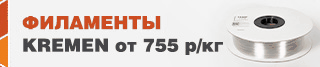


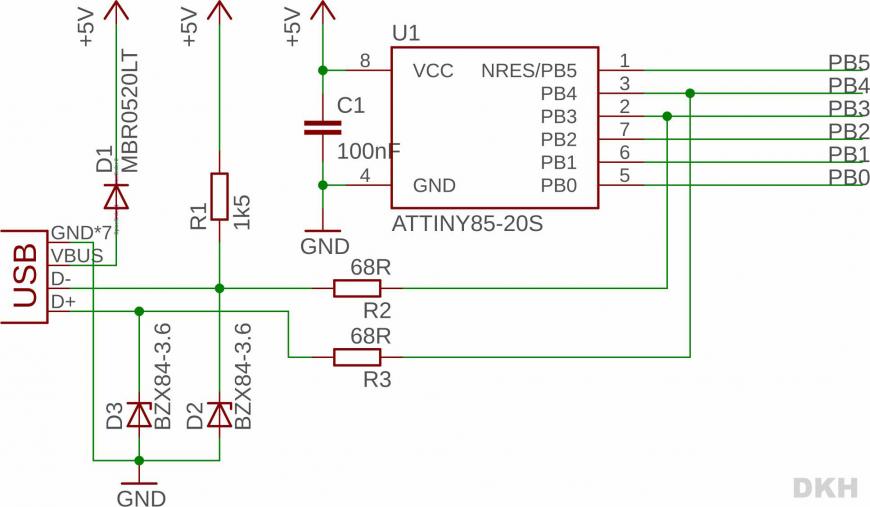
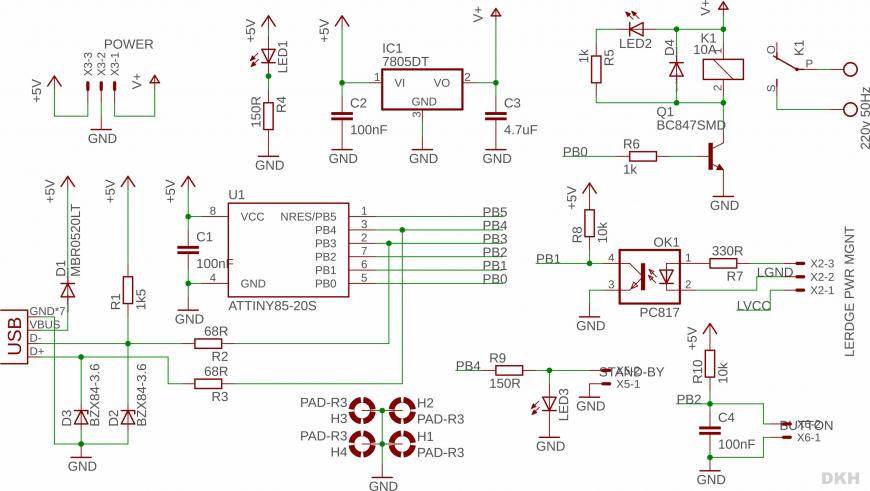
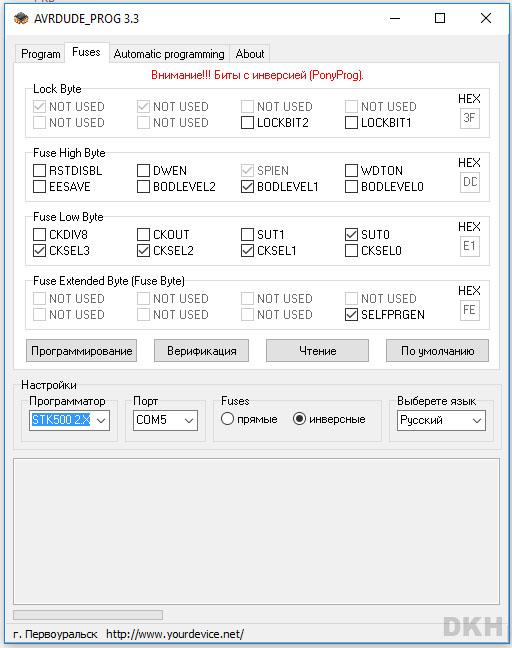


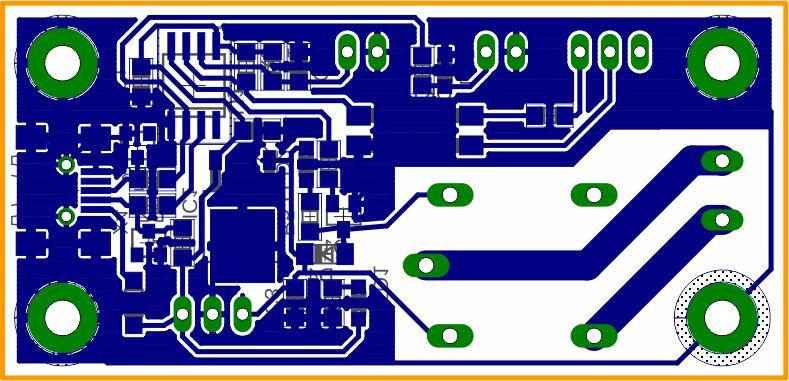
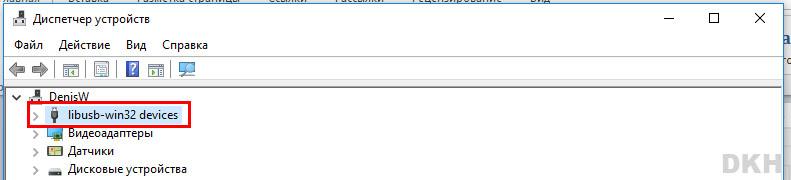
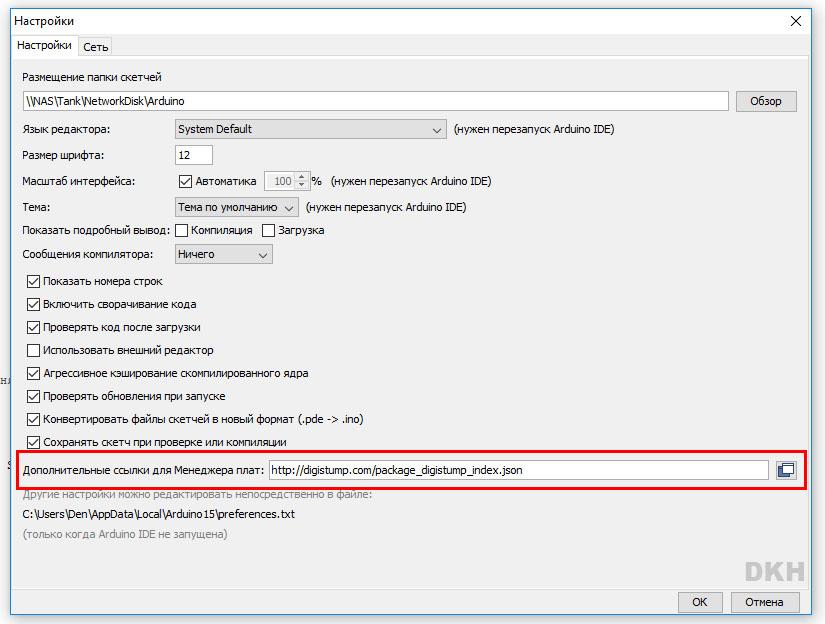
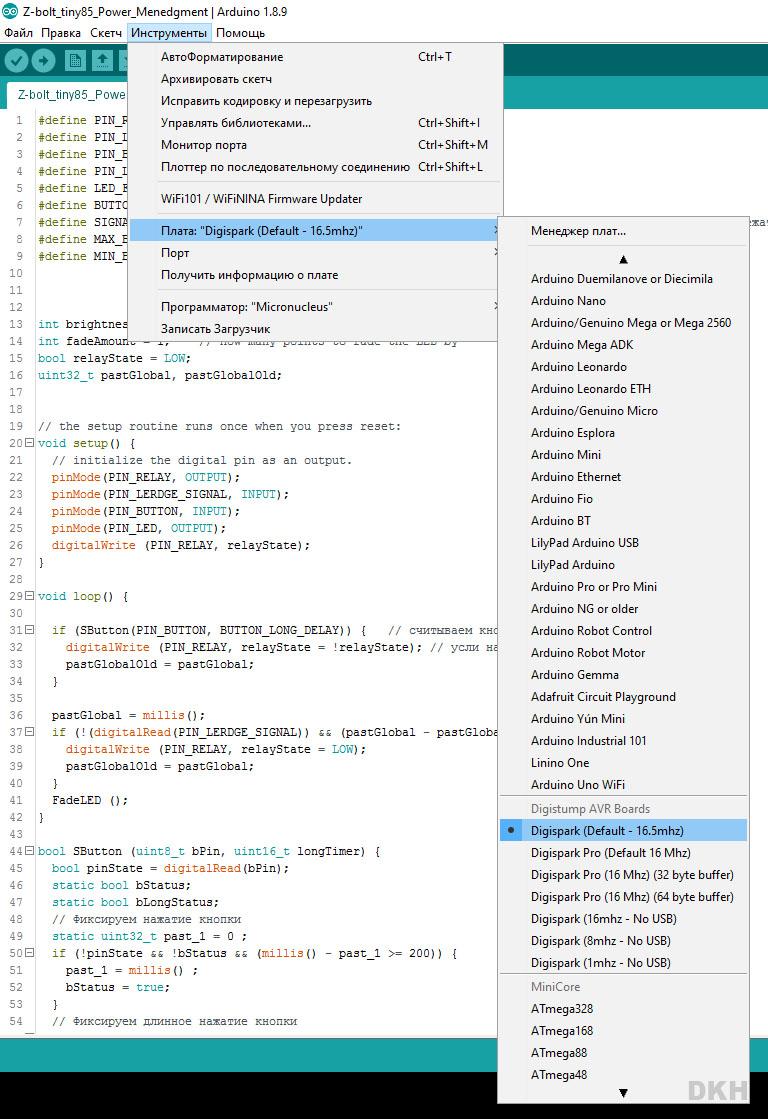
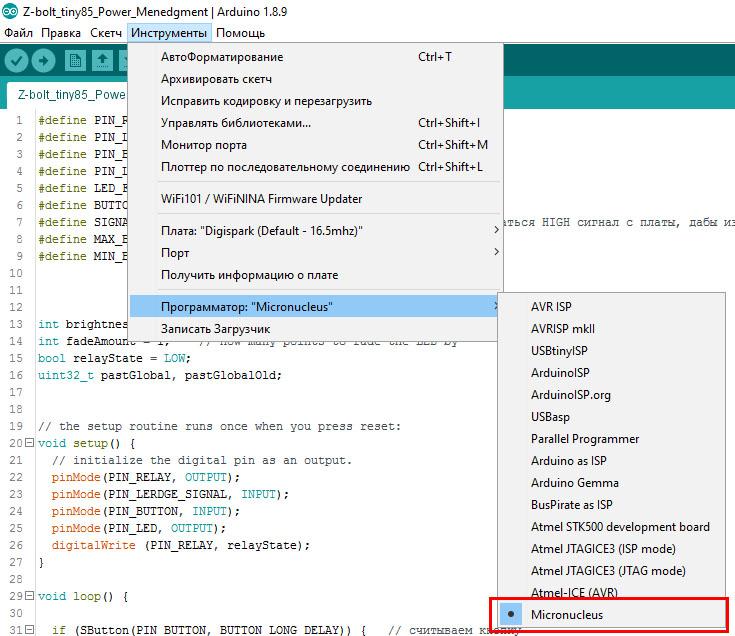





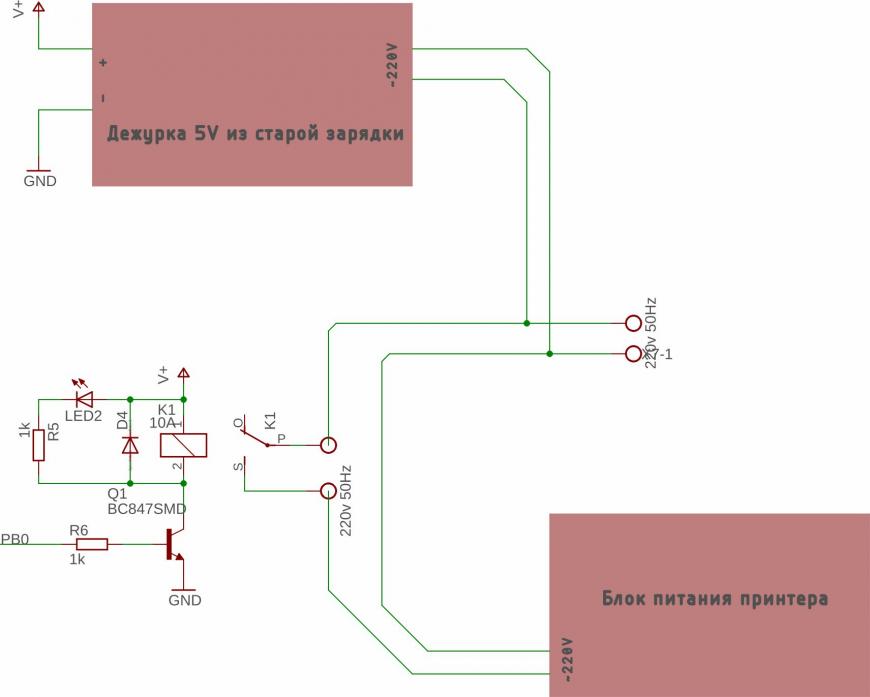
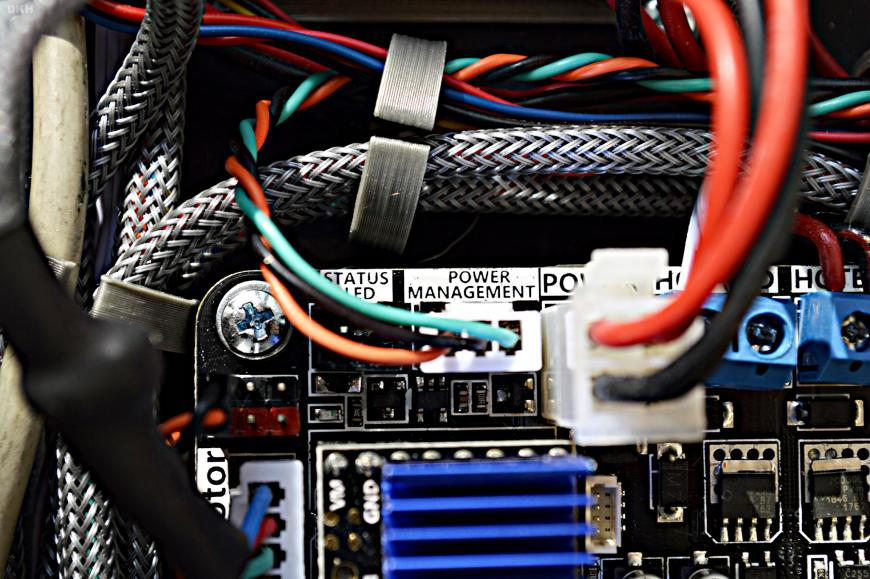










Комментарии и вопросы
Здравствуйте. делал первую вер...
Да, печатает. При небольших до...
Да, спасибо, все понятно, но с...
Итак последние попытки воскрес...
Доброго дня коллеги, друзья и...
Здравствуйте, есть такая пробл...
Народ Здравствуйте. Очень нуже...